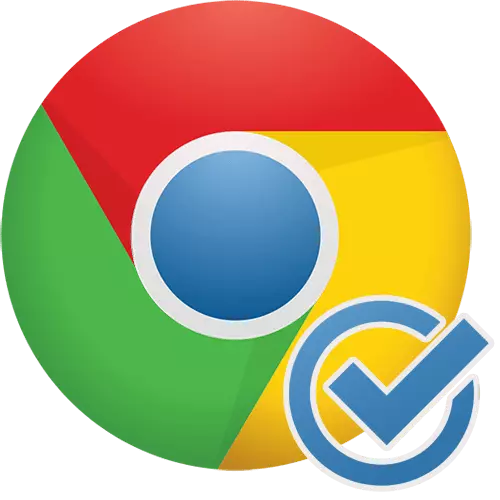
Google Chrome е најпопуларниот прелистувач меѓу корисниците на компјутери поради неговата стабилност, брзина, удобен строг интерфејс и синхронизација со брендирани услуги. Во овој поглед, повеќето корисници го користат како главен веб прелистувач на компјутерот. Денес ќе погледнеме како Chrome може да се направи од стандардниот прелистувач.
Поставување на Google Chrome прелистувачот стандардно
Секој број на веб прелистувачи може да се инсталира на компјутерот, но само еден може да биде стандардно решение. Како по правило, корисниците имаат избор за Google Chrome, но тука е прашањето како да се утврди како главен прелистувач. Постојат неколку начини за решавање на задачата. Денес ќе го разгледаме детално секој од нив.Метод 1: Кога започнува
Како по правило, ако Google Chrome не е поставен како прелистувач по дифолт, секој пат кога го започнува во форма на скокачка линија ќе биде прикажана порака со предлог за да се направи основен. Кога ќе видите сличен прозорец, едноставно кликнете на копчето "Направете го стандардниот прелистувач".

Метод 2: Поставки
Ако не гледате скокачка низа во прелистувачот за да го поставите како главен, оваа постапка може да се изврши преку поставките на Google Chrome.
- За да го направите ова, кликнете во горниот десен агол по должината на копчето MENU и на прикажаната листа, кликнете "Settings".

Скролувајте до крајот на страницата и во стандардниот блок на прелистувач, кликнете на копчето "Користете го стандардниот".

Метод 3: својства на оперативниот систем
Преку поставките на оперативниот систем, исто така можете да ја извршите целта на главната хром. Првите упатства ќе одговараат на корисниците на "седум", а за оние кои имаат инсталирано Windows 10, двете опции ќе бидат релевантни.
Опција 1: "Контролен панел"
Како и повеќето поставувања, ова може да се промени преку контролниот панел.
- Отворете го менито за контролен панел и одете во делот "Стандардни програми".
- Во нов прозорец, отворете го делот за спецификации на програмата.
- Почекајте се додека не се инсталира листата на програми на вашиот компјутер. Во левата област, најдете го Google Chrome, нагласи го со копчето со еден клик, и десно Избери "Користете ја оваа стандардна програма".


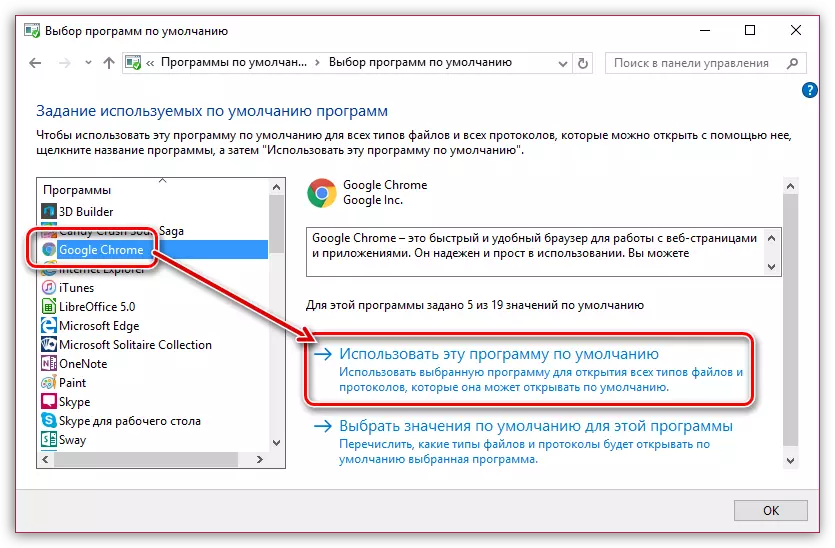
Опција 2: Системски параметри
Во Windows 10, главните компјутерски поставки се наоѓаат во менито "Параметри". Можете исто така да го промените главниот прелистувач преку него.
- Отворени "параметри". За да го направите ова, повикајте го центарот за известување во долниот десен агол на прелистувачот и одберете ја иконата "Сите параметри" или веднаш притиснете ја комбинацијата на Windows + I.
- Во прозорецот што се појавува, отворете го делот "Апликации".
- Во левиот дел од прозорецот, отворете ги стандардните "апликации". Во блокот "веб прелистувач", кликнете на името на тековната апликација и инсталирајте го Google Chrome наместо.
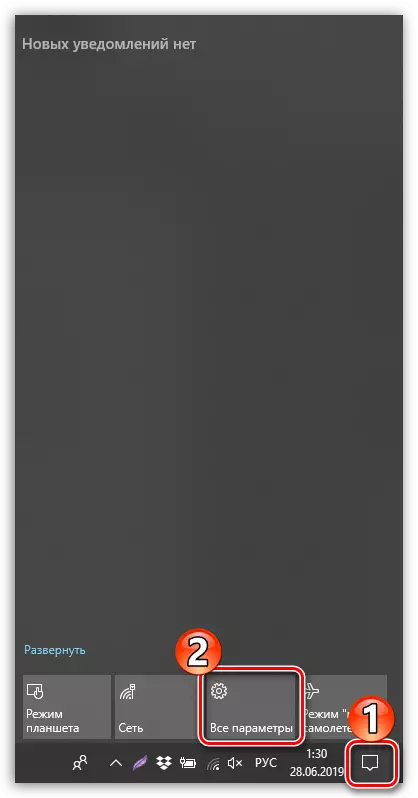
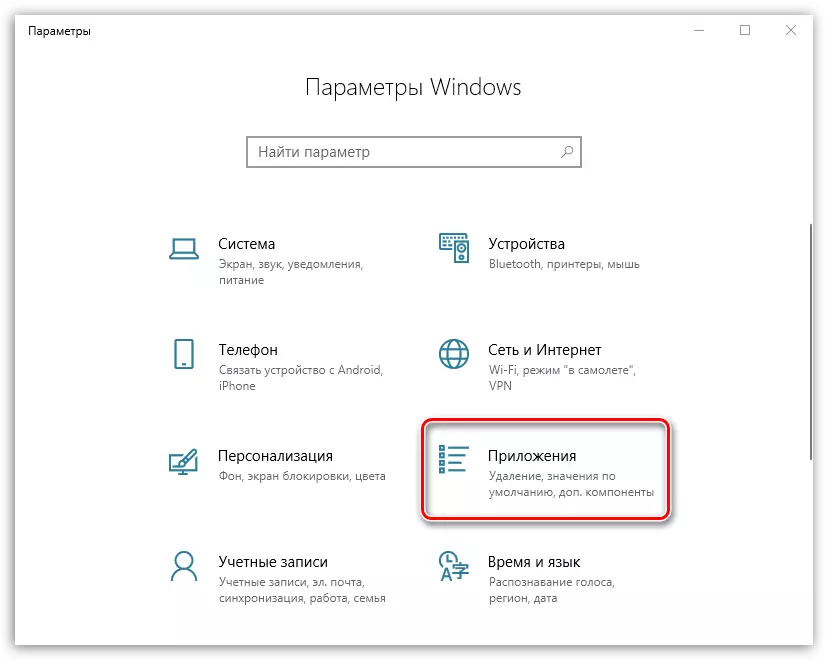
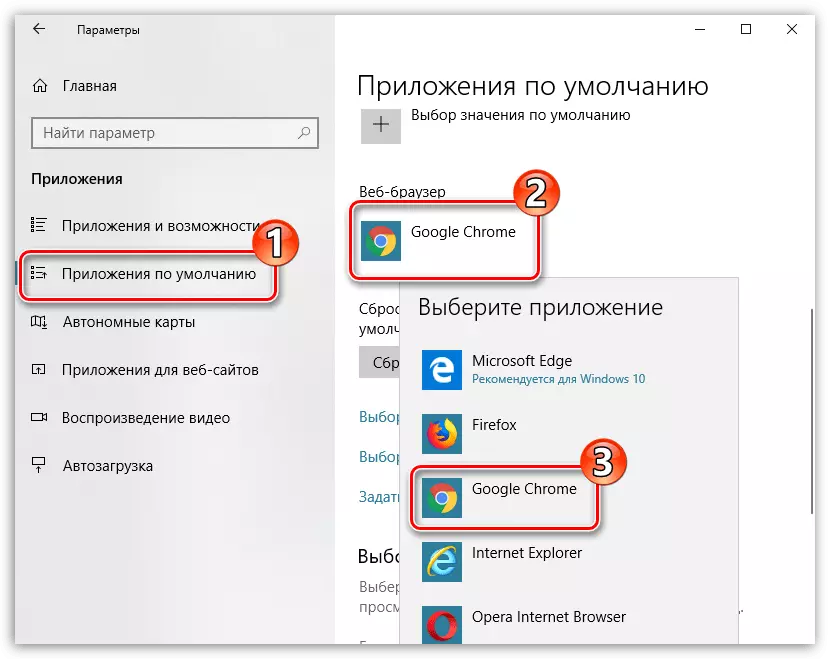
Искористување на било кој од предложените начини, ќе го направите Google Chrome Web прелистувачот главно, благодарение на што сите врски автоматски ќе се отворат во неа.
